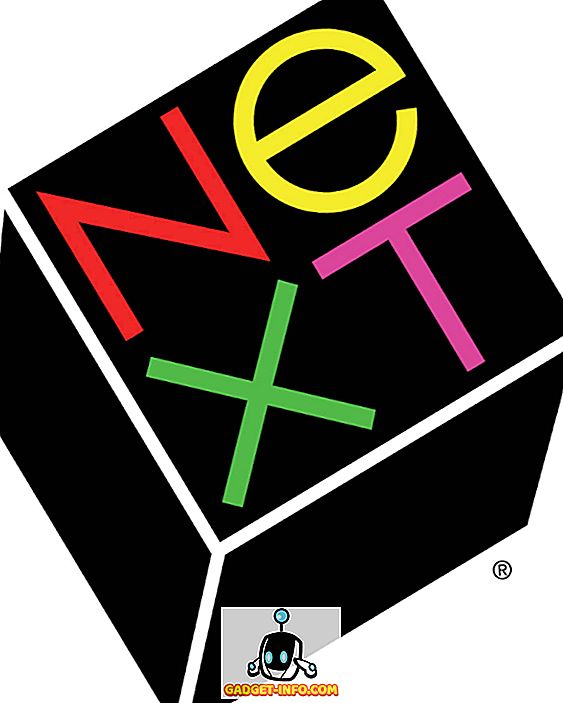Google Home je resnično vsestranski pametni govornik iz Googla in iz dneva v dan se izboljšuje. Vsak dan se Google Domu dodaja vedno več storitev, zdaj pa je tudi AutoVoice integriran z Googlovim domom. Za tiste, ki ne vedo, je AutoVoice vtičnik Tasker, ki uporabnikom omogoča nastavitev glasovnih ukazov po meri za sprožitev Taskerjevih profilov. To je resnično zmogljiv čep, ki povečuje Taskerjevo že izjemno zmogljivo uporabnost. Integracija programa AutoVoice z Googlovim domom pomeni, da lahko za pametni zvočniki, ki jih poganja Google Assistant, ustvarite ukaze po meri, da sprožite naloge Taskerja v telefonu Android. Če ste navdušeni nad možnostmi, ki jih odpira, sem tukaj z vami. Torej, tukaj je, kako lahko uporabljate AutoVoice z Googlovim domom, da upravljate telefon Android s funkcijo Tasker:
Uporabite AutoVoice z Googlovo domačo stranjo: Vključevanje funkcije AutoVoice z Googlovim domom
Prva stvar, ki jo moramo storiti, je integracija programa AutoVoice z Googlovim domom, tako da ga lahko omogoči Google Dom in lahko uporabite glasovne ukaze po meri za nadzor pametnega telefona Android. To je na voljo le v beta različici aplikacije, od zdaj, vendar stabilna aplikacija je v pregledu, in bi morala biti zunaj, kmalu.
1. Prenos programa AutoVoice Beta
- Če želite prenesti AutoVoice Beta, se morate najprej pridružiti skupnosti » Tasker Plugins by joaomgcd « v storitvi Google+.
- Prenesite in namestite aplikacijo AutoVoice, ki je na voljo v Trgovini Play.
- Ko to storite, pojdite na to povezavo in se prijavite kot beta-tester.
Opomba : Stalno različico programa AutoVoice morate imeti že nameščeno. Ko se vpišete v aplikacijo beta, si boste lahko ogledali razpoložljivo posodobitev za program AutoVoice v Trgovini Play.
2. Omogočanje storitve AutoVoice v Google Home App
Ko namestite beta različico programa AutoVoice, sledite spodnjim korakom, da omogočite funkcijo AutoVoice v Googlovi domači storitvi:
- Zaženite aplikacijo Google Home in se dotaknite ikone menija hamburger . Tukaj tapnite » Več nastavitev «.

- Pomaknite se navzdol in tapnite »Storitve«. Nato se pomaknite navzdol in tapnite »AutoVoice«.

- Tukaj tapnite » Link Account « in sledite pozivom. »Dovoli« Googlu, da zažene ukaze AutoVoice, ko vas telefon vpraša za dovoljenje.

AutoVoice bo zdaj povezan z vašo Googlovo domačo stran in lahko jo preizkusite tako, da izgovorite »OK Google, pogovorite se s samodejnim iskanjem«. Če vas AutoVoice pozdravi in vas pozove, da izrazite svoj ukaz, je bila integracija uspešna.
3. Konfiguriranje programa AutoVoice za prestrezanje Google domačih iskanj
Preden lahko začnemo uporabljati AutoVoice iz naše Googlove domače strani, je potrebnih še nekaj dodatnih nastavitev. To naredite tako:
- V telefonu zaženite aplikacijo AutoVoice in se dotaknite možnosti » Samodejne glasovne naprave «. Prijaviti se boste morali z Google ID-jem. Prepričajte se, da je enaka tisti, ki jo uporabljate z Googlovim domom.

- Ko to storite, bodo prikazane vse naprave, ki so povezane z vašim Google Računom. Preprosto izberite tistega, ki ga uporabljate z Googlovim domom .

- Nato v aplikaciji AutoVoice tapnite » Google Now «. Nato se dotaknite » NOT ENABLED «.

- V nastavitvah se prikaže zaslon Dostopnost. Preprosto se dotaknite možnosti » AutoVoice Google Now Integration « in vklopite vklop.

- Vrnite se v aplikacijo AutoVoice in se dotaknite potrditvenega polja poleg možnosti »Omogočeno«.

Uporabite AutoVoice z Google Home: Ustvarjanje profilov Tasker
Zdaj lahko začnete z delom na ustvarjanju profilov Tasker, ki jih želite uporabiti s programom AutoVoice. Pokazal vam bom, kako lahko ustvarite preprost profil Taskerja, da najdete telefon z Googlovim domom. Če želite izvedeti več o Taskerjevih profilih, si lahko ogledate naš članek na istem.
Če želite ustvariti profil Tasker za iskanje telefona, sledite spodnjim korakom:
Opomba : Razen če kupite Pro različico aplikacije AutoVoice (2, 49 $), bodo vaši glasovni ukazi obrezani na prvih 4 znakov. Če ne želite uporabljati različice Pro v programu AutoVoice, boste morali ustvariti ukaze po meri, ki niso daljši od 4 znakov.
- Zaženite Tasker v telefonu in v zavihku »Profili« tapnite »+« . V pojavnem meniju se dotaknite možnosti »Dogodek«, nato pa tapnite »Plugin«.

- Izberite “AutoVoice”, nato se pomaknite navzdol in izberite “Recognized”.

- Dotaknite se gumba za urejanje poleg možnosti »Konfiguracija« (izgleda kot svinčnik). Nato tapnite »Ukazi«.

- Tukaj vnesite različice ukazov, ki jih želite uporabiti. Uporabljam samo »find«, saj uporabljam lite različico aplikacije AutoVoice. Nato se dotaknite »OK«.

- Zdaj se dotaknite kljukice v zgornjem desnem kotu zaslona. Pojdi nazaj. Boste morali ustvariti "Task". Dotaknite se » Nova naloga «.

- Dajte vaši nalogi ime (uporabljam “FindTask”) in nato tapnite oznako .

- Zdaj se dotaknite gumba » + « na dnu zaslona, da ustvarite novo dejanje. Dotaknite se možnosti »Avdio«.

- Dotaknite se “ Media Volume “ in nastavite na visoko vrednost (npr. 10). Potem se vrnite nazaj.

- Ponovno se dotaknite » + «. Tokrat se dotaknite » Alert « in izberite » Beep «.

- Nastavite trajanje piska. Čas je v milisekundah, zato ga nastavite. Uporabljam 5001ms .. Prav tako nastavite amplitudo na udobno vrednost. Potem pa pojdi nazaj.

Vaš profil Tasker je zdaj ustvarjen in se bo aktiviral kadarkoli AutoVoice bo slišal frazo »find« (ali karkoli ste jo nastavili).
Uporabite AutoVoice z Googlovo domačo stranjo: Sprožite profile Tasker
Sedaj lahko uporabite profil Tasker prek Googlove domače strani. Preizkusite to:
- Izgovorite » OK Google « svojemu Googlovemu domu. Ko se zbudi, izgovorite » govori z AutoVoice «.
- AutoVoice vas bo pozval k ukazu. Preprosto recite ukaz, ki ste ga ustvarili, in Tasker bo začel igrati pisk, ki smo ga nastavili.
Ustvarite lahko različne profile Taskerja, ki jih aktivirate z različnimi stavki in vročimi besedami, ter začnete nadzorovati telefon Android s pomočjo Google Home.
Preprosto nadzirajte telefon Android s domače strani Google z orodjem AutoVoice in Tasker
Zdaj, ko je mogoče AutoVoice integrirati z Googlovim domom, je le vprašanje časa, kdaj se bodo začele pojavljati vse vrste domiselnih in uporabnih profilov Taskerja, ki se bodo uporabljali z Googlovim domom in AutoVoice. Priporočam vam, da se igrate z AutoVoice in Taskerjem. To so res zmogljiva orodja in lahko avtomatizirajo skoraj vse na napravi Android. Čeprav je aplikacija AutoVoice z Googlovim sistemom za integracijo še vedno v beta fazi, bi morala biti zelo kmalu na voljo javnosti. Torej, če ne želite namestiti beta različice aplikacije, boste morali počakati le nekaj dni.
Kot vedno, želim vedeti, kakšne so vaše misli o Googlovem domu z integracijo s Taskerjevimi vtičniki, kot je AutoVoice. Ste že kdaj želeli sprožiti Taskerjeve profile v telefonu iz Googlovega doma? Delite svoje misli in poglede v spodnjem oddelku za komentarje.